Nokia C5-06 White/Red: Папка "Музыка"
Папка "Музыка": Nokia C5-06 White/Red
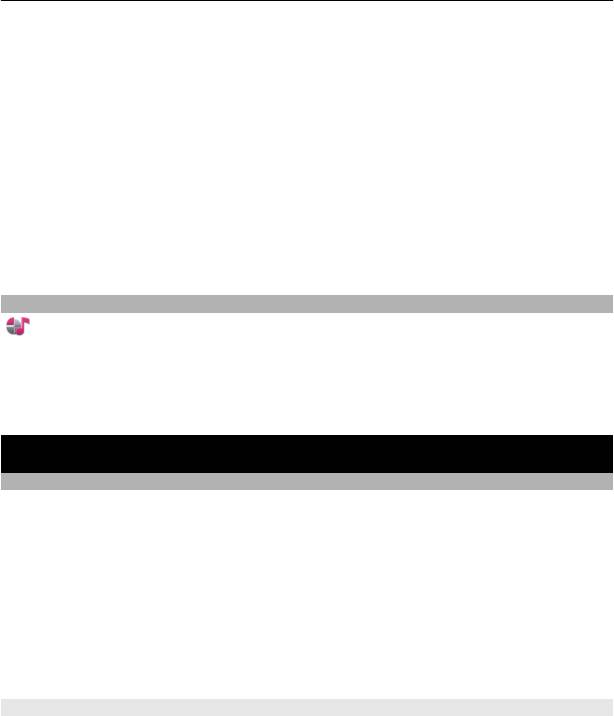
Папка "Музыка"51
Изменение макета главного меню
Выберите Меню.
изменение внешнего вида главного экрана
Выберите Тема гл. экрана.
Установка изображения или слайд-шоу в качестве фонового для главного
экрана.
Выберите Фон. рисунок > Изображение или Слайд-презентация.
Изменение изображения, отображаемого на главном экране при получении
вызова
Выберите Изображ. выз..
Режимы
Режимы можно использовать для установки и настройки мелодий, сигналов
о приеме сообщений и других сигналов для различных событий, условий или
групп абонентов. Имя выбранного режима отображается на главном экране. При
использовании общего режима отображается только дата.
Выберите Меню > Параметры и Персональные > Режимы.
Папка "Музыка"
Музыкальный проигрыватель
Музыкальный проигрыватель поддерживает файлы в форматах AAC, eAAC, eAAC
+, MP3 и WMA. Проигрыватель поддерживает не все форматы файлов и не все
версии указанных выше форматов.
Музыкальный проигрыватель можно также использовать для прослушивания
подкастов. Подкасты – это метод передачи аудио или видео по Интернету с
использованием технологий RSS или Atom, предназначенных для
воспроизведения контента на мобильных телефонах и компьютерах.
Слушайте музыку при умеренной громкости. Продолжительное прослушивание
при большой громкости может привести к повреждению слуха.
воспроизведение музыки
Выберите Меню > Музыка > Муз. проигр..
Поиск композиций
Выберите требуемое отображение. Можно искать композиции по исполнителю,
альбому, жанру или композитору.
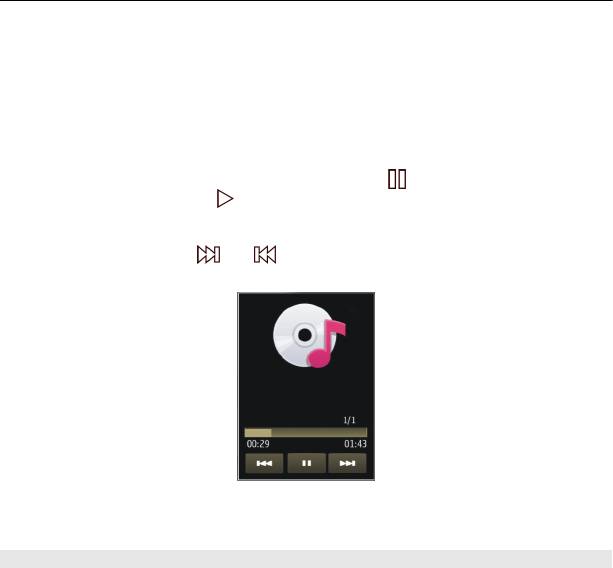
52 Папка "Музыка"
Воспроизведение композиции
Выберите композицию.
Совет. Для прослушивания композиций в случайном порядке выберите
Функции > В случайном порядке.
Приостановка или возобновление воспроизведения
Чтобы приостановить воспроизведение, выберите
; для возобновления
воспроизведения выберите
.
Перемотка композиции вперед или назад
Выберите и удерживайте
или .
Совет. При прослушивании музыки можно вернуться на главный экран,
приложение Муз. проигр. будет работать в фоновом режиме.
Создание списка воспроизведения
Требуется различная музыка для каждого настроения? С помощью списков
воспроизведения можно создавать подборки композиций для воспроизведения
в указанном порядке.
Выберите Меню > Музыка > Муз. проигр..
1 Выберите Списки воспр..
2 Выберите Функции > Новый список воспр..
3 Введите имя списка воспроизведения и выберите OK.
4 Выберите композиции для добавления в список воспроизведения
в порядке,
в котором они должны воспроизводиться.
Если в устройстве установлена совместимая карта памяти, то список
воспроизведения сохраняется на эту карту.
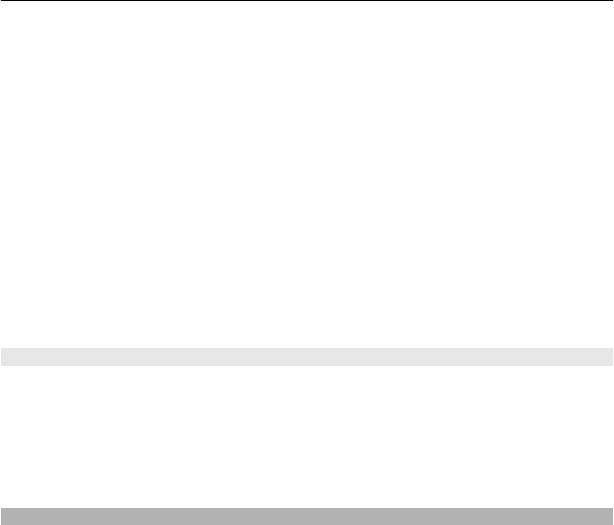
Папка "Музыка"53
Добавление композиции в список воспроизведения
Выберите и удерживайте композицию, а во всплывающем меню выберите Добав.
в список воспр..
Удаление композиции из списка воспроизведения
В списке воспроизведения выберите и удерживайте композицию, а во
всплывающем меню выберите Удалить.
При этом мелодия удаляется только из списка воспроизведения, но сохраняется
на устройстве.
Воспроизведение списка воспроизведения
Выберите Списки
воспр. и список воспроизведения.
Совет. Приложение Муз. проигр. автоматически создает список воспроизведения
для наиболее часто воспроизводимых композиций, недавно воспроизведенных
и недавно добавленных композиций.
Подкасты
Выберите Меню > Музыка > Муз. проигр. и Подкасты.
Существуют три состояния эпизодов подкастов: не воспроизводились, частично
воспроизводились или полностью воспроизводились. Если эпизод был частично
воспроизведен, при следующем воспроизведении он воспроизводится с
последней воспроизводимой позиции. Если эпизод раньше не воспроизводился
или воспроизводился полностью, он воспроизводится сначала.
Музыка Ovi
Служба "Музыка Ovi" (услуга сети) позволяет искать, просматривать,
приобретать музыку и загружать ее в устройство.
Служба "Музыка Ovi" со временем заменит службу "Музыкальный магазин".
Выберите Меню > Музыка > Музыка Ovi.
Чтобы иметь возможность загружать музыку, сначала необходимо
зарегистрироваться в службе.
Загрузка музыки может привести к дополнительным расходам и передаче
больших объемов данных (услуга сети).
Информацию о стоимости передачи
данных можно получить у поставщика услуг сети.
Для доступа к службе "Музыка Ovi" требуется наличие в устройстве действующей
точки доступа в Интернет. Может быть предложено выбрать точку доступа при
подключении к службе "Музыка Ovi".
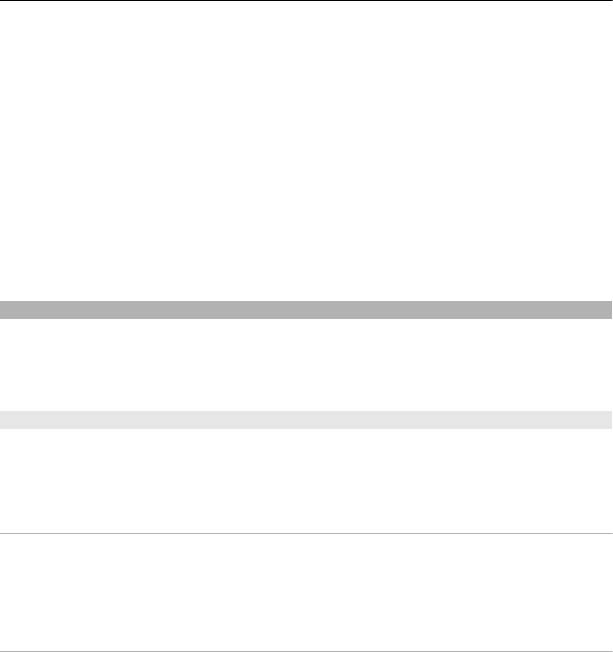
54 Папка "Музыка"
Выбор точки доступа
Выберите Точка дост. по умолч..
Некоторые настройки службы "Музыка Ovi" могут быть недоступны или
выглядеть по-другому. Кроме того, настройки могут быть предварительно
запрограммированы, и их изменение может оказаться невозможным. Во время
использования службы "Музыка Ovi" может представиться возможность
изменить настройки.
Изменение настроек службы "Музыка Ovi"
Выберите Функции > Настройки.
Служба "Музыка Ovi" доступна не
для всех стран и регионов.
Подкастинг Nokia
С помощью приложения "Подкастинг" Nokia (услуги сети) можно по сети
осуществлять поиск и обнаружение подкастов, осуществлять подписку на них и
их загрузку, а также воспроизводить и совместно использовать аудио- и
видеоподкасты на устройстве и управлять ими.
Настройки подкастинга
Выберите Меню > Музыка > Подкастинг.
Перед началом работы с приложением "Подкастинг" определите соединение и
загрузите настройки.
Парам. подключения
Выберите Функции > Настройки > Соединение и одну из следующих функций:
Станд. точка доступа — выбор точки доступа для подключения к Интернет.
URL службы поиска — установка Интернет-адреса службы поиска, который
будет использоваться для поиска подкастов.
Настройки загрузки
Выберите Функции > Настройки > Загрузить и одну из следующих функций:
Сохранить на — установка места сохранения подкастов.
Интервал обновления — определение периодичности обновления подкастов.
Сл. время обновления — определение времени следующего автоматического
обновления.
Автоматическое обновление выполняется только в том случае, если выбрана
определенная стандартная точка доступа и открыто приложение "Подкастинг".
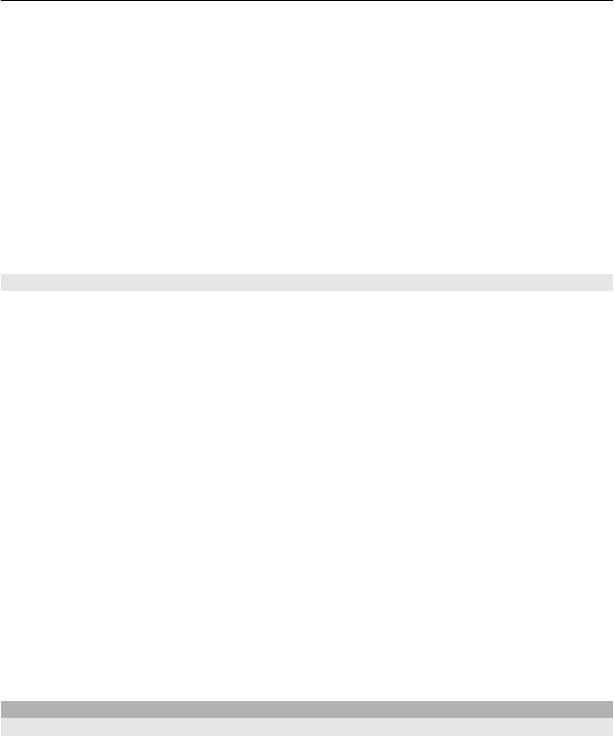
Папка "Музыка"55
Предел загрузки (%) — определение объема памяти в процентах, используемого
для загрузки подкастов.
Если предел достигнут — определение действия, предпринимаемого при
превышении ограничения размера загрузки.
Установка приложения для автоматической загрузки голосовых журналов может
привести к передаче больших объемов данных через сеть поставщика услуг.
Дополнительную информацию о стоимости услуг передачи данных можно
получить у поставщика услуг.
Восстановление стандартных настроек
Выберите Функции > Восстан. стандартные.
Загрузка подкастов
После подписки на подкасты можно загружать, воспроизводить эпизоды
подкастов и управлять ими.
Выберите Меню > Музыка > Подкастинг.
Просмотр списка подписанных подкастов
Выберите Подкасты.
Просмотр заголовков отдельных эпизодов
Выберите заголовок подкаста.
Эпизод — это определенный мультимедийный файл подкаста.
Начало загрузки
Выберите заголовок эпизода.
Одновременно можно загружать несколько эпизодов.
Начало воспроизведения подкаста до полной загрузки
Перейдите
к подкасту и выберите Функции > Воспроизв. образец.
Успешно загруженные подкасты сохраняются в папке Подкасты. Однако их
отображение может быть выполнено только через некоторое время.
Радио
Прослушивание радио
Выберите Меню > Музыка > Радио.
Для прослушивания радио к устройству необходимо подключить совместимую
минигарнитуру. Она выступает в роли антенны.
Оглавление
- Содержание
- Техника безопасности
- Начало работы
- Использование основных функций
- Выполнение вызовов
- Ввод текста
- Контакты
- Обмен сообщениями
- Настройка устройства
- Папка "Музыка"
- Камера
- Галерея
- Обмен в Интернете
- Видеоцентр Nokia
- Интернет
- Определение местоположения (GPS)
- Карты
- Связь
- Поиск
- Другие приложения
- Настройки
- Поиск полезной информации
- Защита окружающей среды
- Информация о продукте и сведения о безопасности
- Информация об авторских правах и другие уведомления
- Алфавитный указатель





